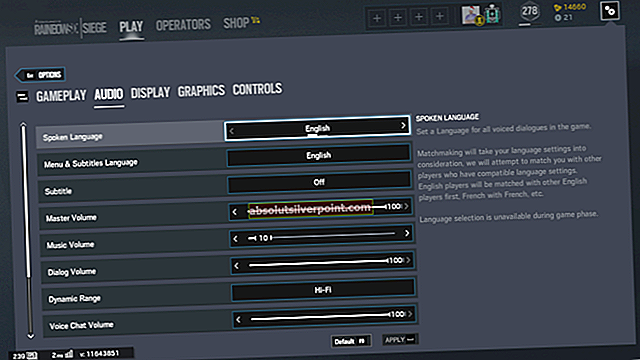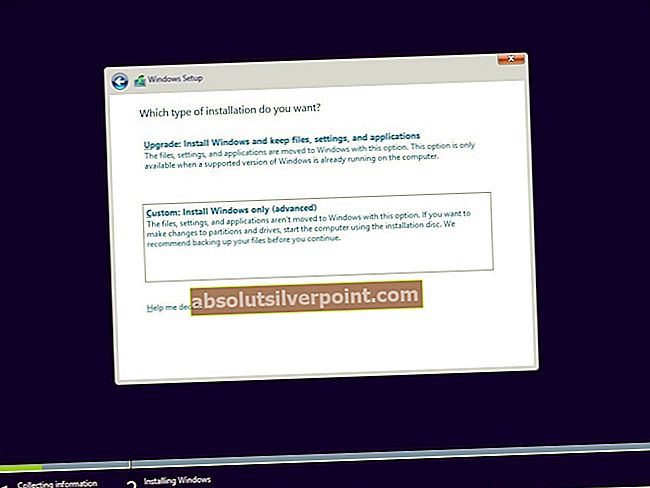The Klaidos kodas M7053-1803 rodomas „Chromium“ pagrįstose naršyklėse, tokiose kaip „Google Chrome“, „Vivaldi“ ar „Opera“, kai vartotojai bando perduoti turinį iš „Netflix“. Ši problema nėra susijusi su OS, nes patvirtinta, kad ji kyla „Windows 7“, „Windows 8.1“ ir „Windows 10“.

Pasirodo, yra keletas skirtingų atvejų, kurie gali sukelti šį konkretų klaidos kodą „Netflix“:
- Sugadinta temp. Talpykla - Daugeliu atvejų ši klaida atsiras dėl tam tikrų tipų blogų duomenų laikinojoje talpykloje, kuri gali paveikti „Netflix“ galimybes srautui perduoti turinį. Tokiu atveju perkraunant kompiuterį, OS bus priversta išvalyti paviršutiniškus temp failus, kurie gali išspręsti problemą.
- Netinkami naršymo duomenys - Kitas scenarijus, galintis sukelti šį klaidos kodą, yra blogai talpykloje saugomi naršymo duomenys. Kadangi tai gali trukdyti atlikti tam tikrus „Netflix“ veiksmus, išvalykite naršymo duomenis „Chromium“ naršyklėje.
- Blogas „Netflix“ slapukas „IndexedDB“ - Indeksuotos duomenų bazės taip pat gali būti perspektyvus kaltininkas, galiausiai sukelsiantis šią klaidą. Paprastai taip atsitinka, jei prieš grįždami prie įprasto tinklo (toje pačioje naršymo sesijoje) apsilankote „Netflix“ naudodami VPN arba „Proxy“ serverį. Tokiu atveju turėtumėte sugebėti išspręsti problemą iš savo naršyklės nustatymų ištrynę „IndexedDB“, susietą su „Netflix“.
- Nenuoseklūs naršyklės nustatymai - Kaip paaiškėja, ši problema taip pat gali kilti dėl kai kurių pasirinktinių naršyklės nustatymų arba įdiegtų plėtinių, kurie galiausiai paveikė jūsų naršyklės galimybę srautiniu būdu perduoti turinį. Tokiu atveju pabandykite iš naujo nustatyti savo naršyklės nustatymus pagal gamyklinius nustatymus ir pažiūrėkite, ar tai gali išspręsti problemą.
1 metodas: perkraukite kompiuterį
Prieš bandydami bet kurį iš kitų pataisymų, turėtumėte pradėti iš naujo paleisdami kompiuterį ir palaukdami, kol bus baigtas kitas paleidimas, kad išvalytumėte temp. Talpyklą. Atlikite tai ir palaukite, kol bus baigtas kitas paleidimas, kad pamatytumėte, ar jis išsprendžia problemą.
Iš naujo paleisdami kompiuterį, jūs iš esmės verčiate savo OS išvalyti temp failus, susijusius su ankstesne naršymo sesija, o tai gali išspręsti problemą.
Jei tai jau padarėte nesėkmingai, pereikite prie kito galimo pataisymo, esančio žemiau.
2 metodas: išvalykite „Chromium“ naršymo duomenis
Jei pirmasis taisymas nepadėjo, turėtumėte atkreipti dėmesį į naršyklės talpyklą. Kaip pranešė kai kurie paveikti vartotojai, gali būti, kad kai kurie blogai išsaugoti slapukai ar temp. Duomenys, susiję su „Netflix“, trukdo jūsų naujausiam bandymui perduoti turinį.
Jei atrodo, kad šis scenarijus galėtų būti taikomas, turėtumėte sugebėti išspręsti problemą išvalydami „Chromium“ naršyklės talpyklą.

Atsižvelgiant į tai, kad kiekviena naršyklė, kuri gali susidurti su šiuo klaidos kodu, yra pagrįsta „Chrome“, „Netflix“ paliktų talpyklos valymo instrukcijos yra praktiškai identiškos.
Jei jau išvalėte talpyklą ir vis tiek matote tą patį Klaidos kodas M7053-1803, pereikite prie kito toliau pateikto metodo.
3 metodas: indeksuotos duomenų bazės ištrynimas
Jei nė vienas iš aukščiau nurodytų galimų pataisymų jums netiko, kitas logiškas žingsnis būtų tęsti ir ištrinti indeksuotą duomenų bazę („IndexedDB“) „Chromium“ pagrįstoje naršyklėje. Tai standartas, kurį palaiko internetinis konsorciumas.
Ištrindamas IndexedDB,iš esmės išvalote daugumą laikinų failų, kurie gali prisidėti prie Klaidos kodas M7053-1803.
Jei šis scenarijus yra tinkamas, vadovaukitės toliau pateiktomis instrukcijomis, kad ištrintumėte indeksuotą duomenų bazę iš „Chrome“ nustatymų meniu:
Pastaba: Toliau nurodyti veiksmai veiks bet kurioje „Chromium“ pagrįstoje naršyklėje.
- Atidaryk savo „Chromium“ pagrindu sukurta naršyklė ir įklijuokite šį adresą į naršymo juostą ir paspauskite Įveskite prieiti prie Nustatymai Meniu:
chrome: // nustatymai
- Kai būsite „Chromium“ pagrįstos naršyklės meniu „Nustatymai“, slinkite žemyn į ekrano apačią ir spustelėkiteIšplėstinė atidaryti paslėptų nustatymų meniu.
- Tada slinkite žemyn iki Privatumas ir saugos meniu, tada spustelėkite Slapukai ir kiti svetainės duomenys.
- Kai esi viduje Slapukai ir kiti duomenys meniu, slinkite žemyn per elementų sąrašą ir spustelėkitePeržiūrėkite visus slapukus ir svetainės duomenis.
- Tada ieškokite naudodami viršutiniame dešiniajame kampe esančią paieškos funkciją „Netflix“.
- Rezultatų sąraše spustelėkite „Netflix“ įrašą, kuriame yra Vietinė parduotuvė antrąjį sąrašą, tada spustelėkite Vietinė parduotuvė iš kito meniu.
- Galiausiai spustelėkite Pašalinti visus mygtuką viršutiniame dešiniajame kampe. Tada patvirtinkite operaciją ir palaukite, kol ji bus baigta.
- Iš naujo paleiskite „Chromium“ pagrįstą naršyklę ir patikrinkite, ar problema jau išspręsta.

Tuo atveju Klaidos kodas M7053-1803vis dar vyksta, pereikite prie kito galimo pataisymo, esančio žemiau.
4 metodas: „Chrome“ nustatymų atstatymas
Jei nė vienas iš toliau pateiktų pataisymų jums nepadėjo, turėtumėte atlikti visą chromo naršyklės nustatymą iš naujo. Nors ši operacija išvalys visas pasirinktines nuostatas, įdiegtus plėtinius ir iš esmės pakeis naršyklės būseną į numatytąją būseną, taip pat bus išvalyta didžioji dauguma nenuoseklių failų ir sugadintų duomenų, kurie gali būti atsakingi už šios klaidos suaktyvinimą.
Keli paveikti vartotojai patvirtino, kad ši operacija buvo vienintelis dalykas, leidęs jiems išspręsti šią problemą M7053-1803klaidos kodas „Netflix“ ir srautiniu būdu perduokite turinį.
Šis žingsnis po žingsnio vadovas padės jums iš naujo nustatyti „Chromium“ pagrįstos naršyklės nustatymus.
- Atidarykite savo naršyklę ir viršutiniame dešiniajame ekrano skyriuje spustelėkite veiksmo mygtuką. Tada kitame meniu spustelėkite Nustatymai.
- Viduje Nustatymai meniu, slinkite iki ekrano apačios ir spustelėkite Išplėstinė kad išplėstinės parinktys būtų matomos.
- Tada slinkite žemyn per išplėstinius nustatymus, kuriuos ką tik padarėte matomus, ir spustelėkiteAtkurkite nustatymus Norėdami grąžinti nustatymus į pradinius numatytuosius nustatymus ( Nustatyti iš naujo ir išvalyti).
- Patvirtinkite operaciją, tada palaukite, kol procesas bus baigtas. Tada iš naujo paleiskite „Chromium“ pagrįstą naršyklę ir patikrinkite, ar problema jau išspręsta.
 Žymos „netflix“
Žymos „netflix“